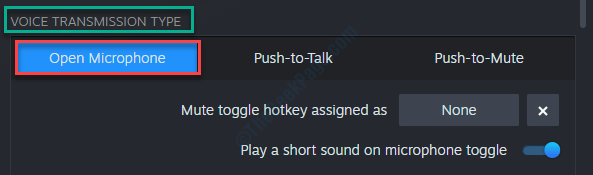에 의해 아샤 나약
원격 제어와 같은 Xbox 콘솔 기능을 지원하는 Windows 10, Android 및 IOS용 Xbox 앱은 Xbox 게임 응용 프로그램 및 콘텐츠를 위한 또 다른 화면을 제공합니다. 때때로 Xbox 앱은 PC의 Windows 10에 다운로드하거나 설치할 수 없습니다. 온라인 멀티플레이어 게임 이벤트를 위해 친구와 연결하려고 할 때 매우 답답할 수 있습니다. 이 문제를 해결하는 3가지 방법을 권장합니다. 이 문제는 일반적으로 Microsoft Store 앱이 제대로 작동하지 않을 때 발생합니다. 이 기사에서 문제에 대한 다른 이유와 함께 이러한 문제를 살펴보겠습니다.
목차
방법 1: Xbox 앱 패키지 재설정
1단계: 검색 파워쉘 Windows 검색 상자에서. 마우스 오른쪽 버튼으로 클릭 Powershell 아이콘을 선택한 다음 운영관리자로.
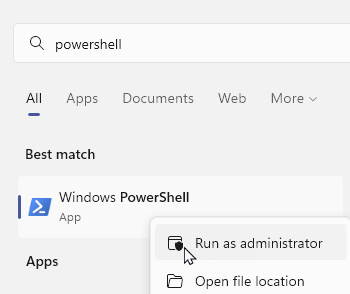
2단계: 아래 명령을 입력합니다.
광고
Get-AppXPackage -Allusers | Foreach {Add-AppxPackage -DisableDevelopmentMode -등록 "$($_InstallLocation)\AppXManifest.xml"}
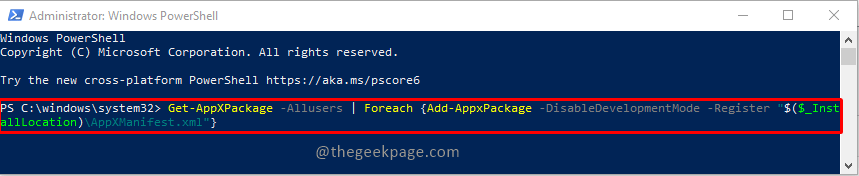
3단계: 누르기 입력하다 명령을 실행합니다.
4단계: 시작 버튼 그리고 선택 재시작 전원 옵션에서.
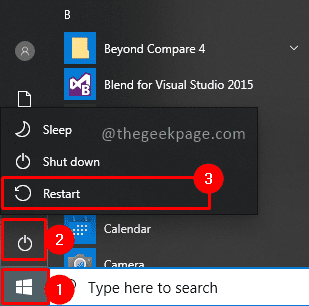
PC가 다시 시작되면 Xbox 응용 프로그램을 실행하여 응용 프로그램이 제대로 작동하는지 확인할 수 있습니다.
방법 2: 라이선스 서비스 스크립트 실행
1단계: 검색 창을 클릭하고 입력 메모장 앱을 열려면.
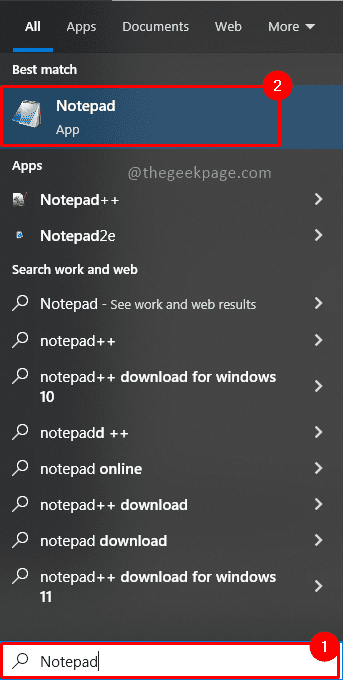
2단계: 다음을 입력하거나 붙여넣습니다. 메모장 echo offnet stop clipsvcif “%1″==”” ( echo 로컬 라이선스 백업 이동 %windir%serviceprofileslocalserviceappdatalocalmicrosoftclipsvctokens.dat %windir%serviceprofileslocalserviceappdatalocalmicrosoftclipsvctokens.bak ) "%1″=="recover"인 경우( echo 백업 복사본에서 라이센스 복구 %windir%serviceprofileslocalserviceappdatalocalmicrosoftclipsvctokens.bak %windir%serviceprofileslocalserviceappdatalocalmicrosoftclipsvctokens.dat )순 시작 clipsvc
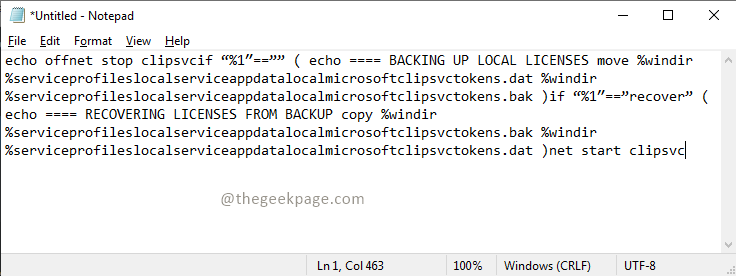
3단계: 메모장 파일을 이름으로 저장 라이센스.bat, 선택하여 파일 메뉴와 구하다 옵션.

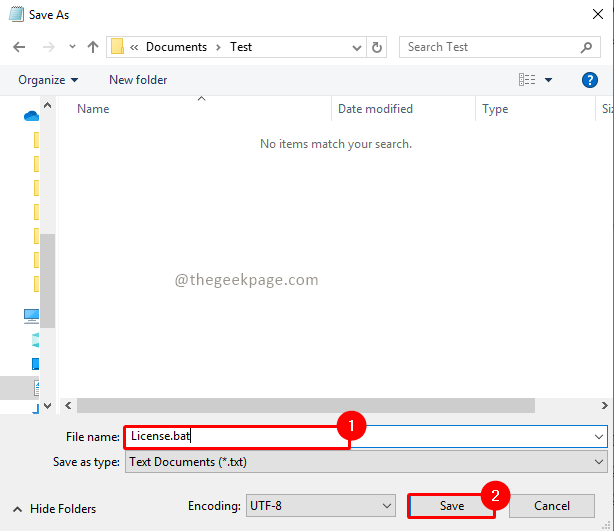
4단계: 더블 클릭 License.bat 파일에서 실행합니다.
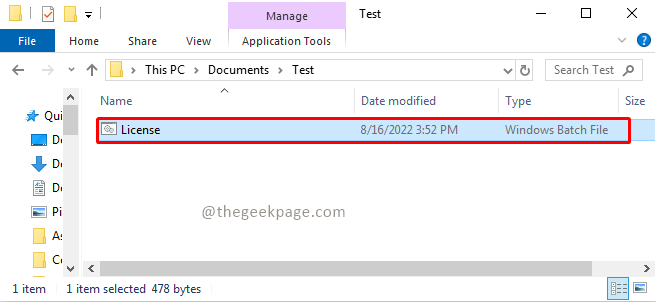
파일이 실행되면 Windows 스토어에서 Xbox 앱을 다시 설치하여 제대로 작동하는지 확인해야 합니다.
방법 3: Microsoft Store 캐시 지우기
1단계: 윈도우+R 당신의 키보드에. 이것은 열 것이다 운영 당신의 PC에 응용 프로그램.
2단계: 입력 wsreset.exe 클릭 확인. 누르다 예 계속하려면 UAC(User Access Control) 창에서 계속하십시오.
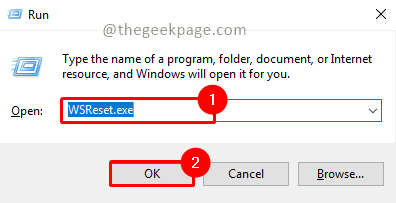
3단계: Windows 저장소의 재설정 프로세스를 게시하면 컴퓨터를 다시 시작해야 합니다. 를 눌러 시작단추 그리고 힘단추, 고르다 재시작 옵션에서.
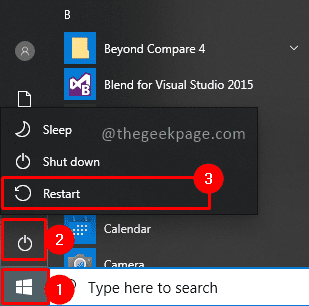
이제 Windows 스토어가 제대로 작동하는지 확인할 수 있습니다. Xbox 앱이 Microsoft 스토어 앱에 종속되어 있기 때문에 이 작업을 수행해야 합니다. Microsoft Store 앱이 잘 작동하면 다른 종속 앱도 잘 작동합니다.. 이 단계를 따르면 Xbox 응용 프로그램이 다시 실행되어 좋아하는 게임을 즐길 수 있습니다. 귀하의 해결에 가장 효과적인 방법을 댓글로 알려주십시오.